آموزش پایتون به زبان ساده؛ راهنمای کامل برای مبتدیان
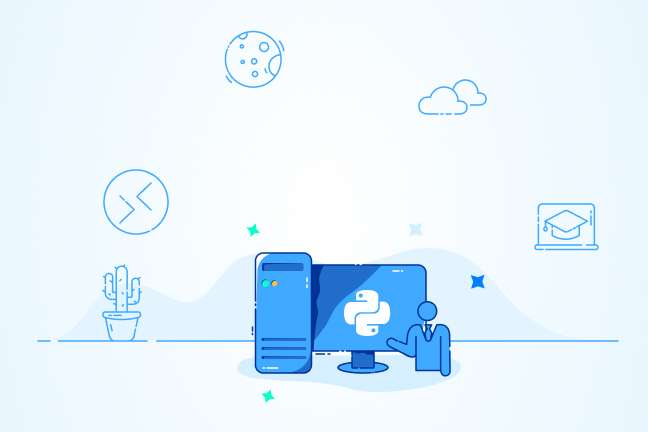
در این مقاله میخوانید
آیا به برنامهنویسی علاقه دارید و فکر میکنید شغل جالبی است؟ فکر میکنیم در این موضوع باهم همعقیده هستیم؛ اما چه چیزی این جذابیت را بیشتر میکند؟ بهنظر ما، یک زبان برنامهنویسی همهکاره! با اینکه زبانهای برنامهنویسی متعددی برای کاربردهای مختلف وجود دارند، پایتون بیشک یکی از جالبترین آنهاست.
پایتون زبان برنامهنویسی پیشرفتهای است که امروزه بهطورگسترده در سراسر جهان استفاده میشود. استفاده از این زبان بسیار ساده و انطباقپذیری آن نیز بسیار زیاد است. زبان همهکاره پایتون را Guido Van Rossum طراحی کرده است. اگر شما هم هنوز بهطورحرفهای به این دنیای جذاب قدم نگذاشتهاید و میخواهید زبانی را برای شروع انتخاب کنید، پایتون میتواند گزینهای عالی برایتان باشد. در این مقاله از آموزش پایتون بلاگ پارس پک، میخواهیم به دنیای جذاب پایتون وارد شویم؛ پس کمربند ایمنی خود را ببندید و برای این سفر جذاب آماده شوید!
پایتون چیست و چه مزایایی دارد؟
اجازه دهید ابتدا کمی از مزایای بیشمار زبان برنامهنویسی پایتون بگوییم:
- پایتون منبعباز (Open Source) است.
- سینتکس یا قواعد کدنویسی با پایتون بسیار ساده است؛ بنابراین، میتوانید آن را بهسادگی یاد بگیرید.
- کتابخانههای متعددی در پایتون قرار گرفته است، ازجمله Data Science و Machine Learning و تحلیل داده که از آنها میتوان برای پروژههای مختلف بهره برد.
- پایتون کاربرپسند است و ساختار داده داخلی بسیار غنی دارد.
- پایتون زبانی شیءگراست. شیءگرایی یکی از خصوصیات مهم در زبانهای برنامهنویسی پیشرفته است که کنترل فرایند را بهبود میبخشد.
- از زبان برنامهنویسی پایتون باهوشترین برنامهنویسان جهان استفاده میکنند.
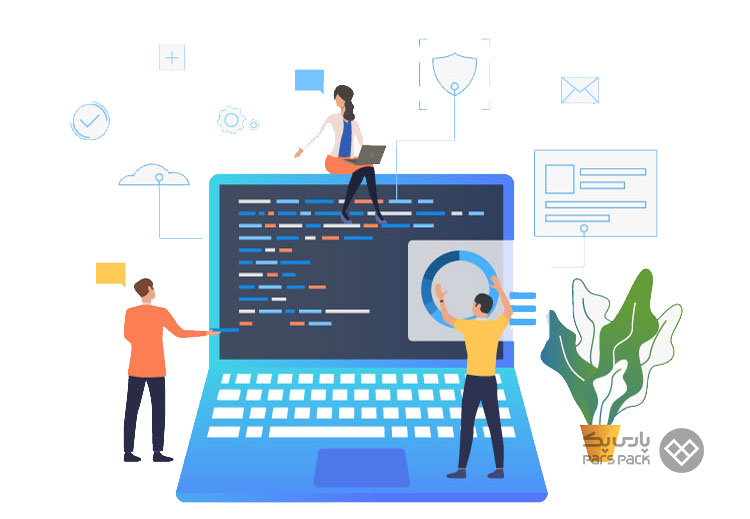
پایتون چه کاربردهایی دارد؟
حالا بیایید برخی از کاربردهای مهم زبان پایتون را در زندگی واقعی خود کشف کنیم. این موضوع احتمالاً به شما برای یادگیری این زبان شیرین انگیزه بیشتری خواهد داد:
- برخی از شرکتهایی که از پایتون بهعنوان یکی از زبانهای برنامهنویسی اصلی خود استفاده میکنند، عبارتاند از: ویکیپدیا، ناسا، گوگل و CERN.
- وبسایت شبکه اجتماعی Reddit بهطورکامل با استفاده از زبان پایتون نوشته شده است.
- اسکریپتهای پایتون میتوانند بهعنوان زبان برنامهنویسی برای طراحی اپلیکیشنها استفاده شوند؛ بنابراین، اگر نیاز دارید تا از اینترفیس دروازه وبسرور استفاده کنید، پایتون درکنار شماست.
- ممکن است نام فریمورکهایی مانند Django و Pylons و Pyramid را شنیده باشید. تمام این فریمورکها مبتنیبر پایتون هستند.
- پایتون ماژولهایی دارد که از آنها میتوانید برای محاسبات علمی استفاده کنید؛ ازجمله SciPy و Numpy و Matplotlib. شاید برایتان جالب باشد اگر بدانید که SageMath نرمافزار ریاضی قابلبرنامهریزی در پایتون است.
- پایتون در بسیاری از محصولات نرمافزاری مانند Abaqus ،GIMP ،Softimage ،MotionBuilder ،Cinema4D و FreeCAD بهکار برده شده است.
- از پایتون میتوان در الگوریتم تریدینگ و هوش مصنوعی و یادگیری ماشین استفاده کرد.
نصب گامبهگام Python
تا اینجا سعی کردهایم شما را با پایتون بیشتر آشنا کنیم. احتمالاً تا این قسمت نیز تصمیم خود را برای یادگیری پایتون گرفتهاید؛ اما ابتدا باید یاد بگیریم که چطور پایتون را نصب کنیم.
بهترین سرور را با منابع پرقدرت از پارس پک بخرید
سرور پارس پک نیاز شما را به سرعت بالا، پهنای باند مناسب و دسترسی راحت به هر گونه نرمافزار و ایجاد امنیت راحت میکند. درصورتیکه قصد ایجاد هرگونه تغییر و سفارشیسازی روی سرور خود داشته باشید، بهراحتی با یک تیکت، پارس پک خیلی سریع تغییرات موردنظر شما را اعمال خواهد کرد. برای آشنایی بیشتر با این سرویس روی لینک زیر کلیک کنید.
Python 2.X یا Python 3.X؛ با کدام نسخه پایتون شروع کنیم؟
شاید پاسخ این پرسش برای بسیاری از شما واضح باشد. مشخص است که Python 3.X جدیدتر از Python 2.X است؛ بنابراین، علاوهبراینکه امکانات بیشتری در این نسخه قرار داده شده، یادگیری آن نیز از نسخه قبلی سادهتر شده است. در این آموزش، ما هم از Python 3.6 استفاده میکنیم. اگر حین خواندن این مقاله نسخه جدیدتری از پایتون ارائه شده است، توصیه میکنیم از تازهترین نسخه این زبان برنامهنویسی استفاده کنید.
چطور اولین برنامه خود را در پایتون ۳ بنویسید و اجرا کنید؟ در مقاله زیر بخوانید.
آموزش نصب پایتون روی سیستمعامل ویندوز
نصب پایتون در ویندوز به چند مرحله ساده نیاز دارد. در ادامه مراحل نصب پایتون روی سیستمعامل ویندوز را آموزش میدهیم.
گام اول: دانلود فایل نصبی پایتون
اگر از سیستمعامل ویندوز استفاده میکنید، قبل از هرچیز فایل نصبی پایتون را ازطریق این لینک دانلود کنید.
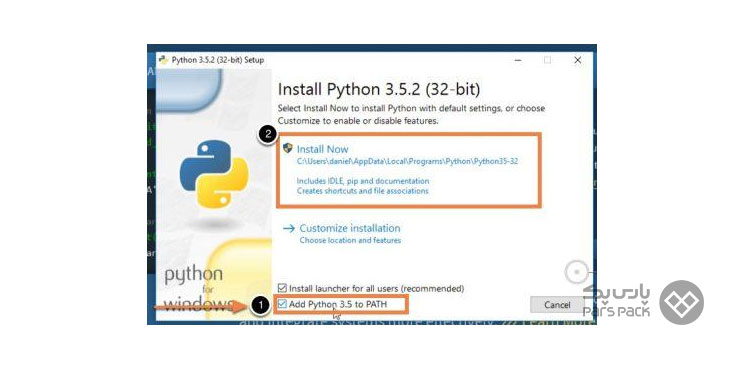
گام دوم: اجرای فایل نصبی پایتون
بعد از دانلود، آن را باز و نصب کنید. نگران نباشید! این کار اصلاً پیچیدهای نیست و فقط کافی است روی Next کلیک کنید تا پیغام نصب موفق را مانند تصویر زیر مشاهده کنید:
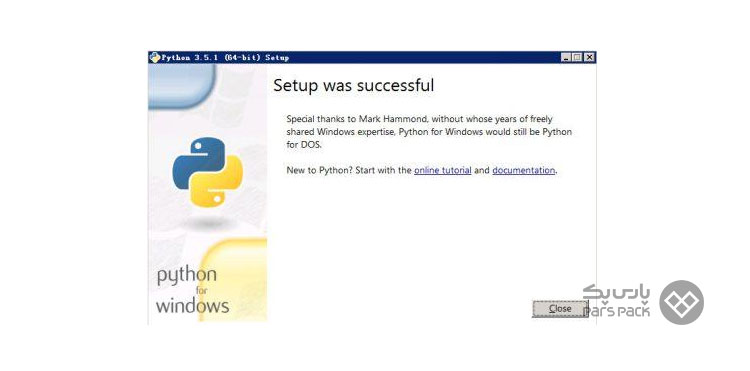
گام سوم: تایید نصب پایتون
بعد از انجام این کار، در منو ویندوز خود IDLE-Python 3.x GUI-32/64 Bit را خواهید دید. روی آن کلیک و بازش کنید. این گزینه در تصویر زیر نیز نشان داده شده است:

این گزینه درواقع پلتفرم شما برای کدنویسی در پایتون است که به اسم Shell نیز خوانده میشود. حالا مسیر File > New File را انتخاب کنید. مشاهده میکنید که اسکریپت جدیدی تولید شده است. کد زیر را بنویسید و سپس آن را ذخیره کنید:
print("hello world")
تصویر زیر نرمافزار IDLE را در حال انجام کار نشان میدهد:
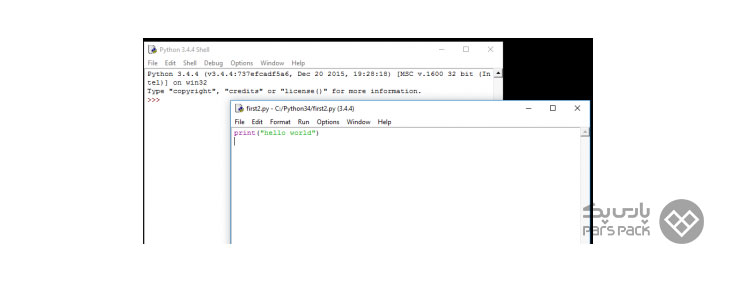
گام چهارم: کار با محیط IDLE پایتون
حالا مسیر Run > Run Module را انتخاب کنید. در این صورت، پیغام زیر در Shell به شما برگردانده خواهد شد:
======================= RESTART: C:/Python34/your_program_name.py ======================= hello world
این موضوع در تصویر زیر نیز نشان داده شده است:
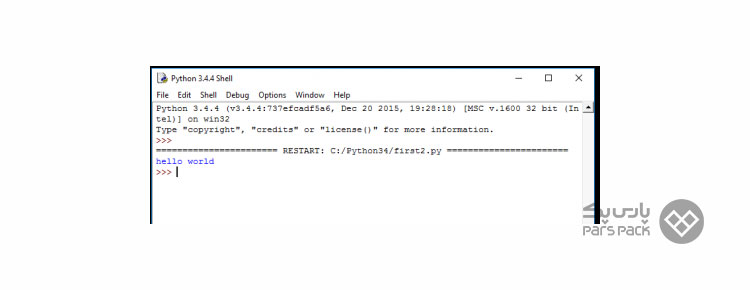
نصب پایتون روی سیستمعامل اوبونتو
در سیستم توزیع اوبونتو 14.04 و جدیدتر، پایتون 3.4 بهصورت پیشفرض نصب شده است. بنابراین، اگر از این توزیعها استفاده میکنید، نیازی نیست کاری انجام دهید. حالا خیلی راحت gedit یا هر ویرایشگر متنی دیگری که روی سیستم خود نصب کردهاید، باز کنید و خطوط زیر را در آن قرار دهید:
print("hello world")
حالا فایل را ذخیره کنید. حتماً بهیاد بسپارید که پسوند فایل را py قرار دهید؛ چیزی شبیه به your_program_name.py.
حالا ترمینال خود را باز و دستور زیر را وارد کنید:
$python3 your_program_name.py
مشاهده میکنید که در خروجی، عبارت Hello World چاپ شده است. این همان اولین برنامه نوشتهشده شماست.
آموزش کامل نحوه نوشتن Doctest در پایتون را در مقاله زیر بخوانید.
نصب پایتون روی سیستمعامل macOS X
برای استفاده از پایتون در مک، باید ابتدا آن را ازطریق این لینک دانلود کنید.
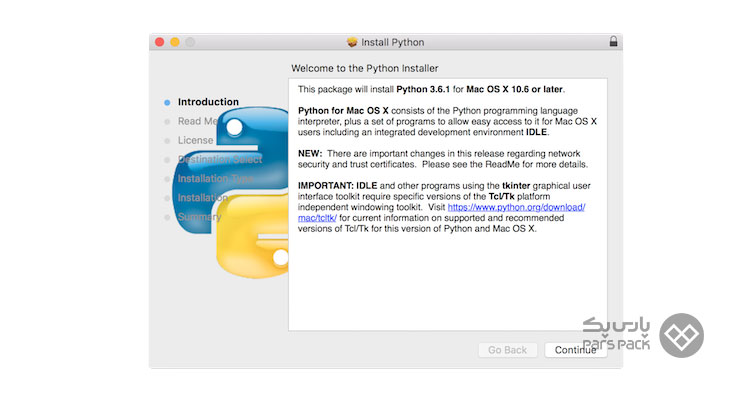
پس از دانلود، روی فایل دانلودشده دو بار کلیک کنید تا نصبکننده باز شود. برای نصب کافی است روی کلیدهای Next کلیک کنید تا پایتون روی سیستم مک شما نصب شود. در تصویر زیر، پیغام نصب موفق روی سیستم نشان داده شده است:
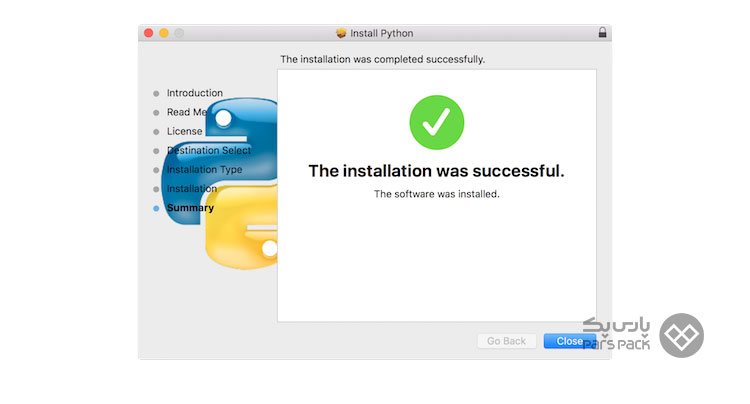
حالا نرمافزار IDLE را جستوجو و روی آن کلیک و بازش کنید. بدینترتیب، توانستهاید به پلتفرم کدنویسی با پایتون به نام Python Shell دسترسی پیدا کنید.
حالا مسیر File > New File را انتخاب کنید. مشاهده میکنید که اسکریپت جدیدی برایتان ایجاد خواهد شد. کد زیر را در این قسمت بنویسید و سپس فایل را ذخیره کنید:
print("hello world")
تصویر زیر IDLE را در حال کار نشان میدهد. حالا کافی است تا مسیر Run > Run module را دنبال کنید:
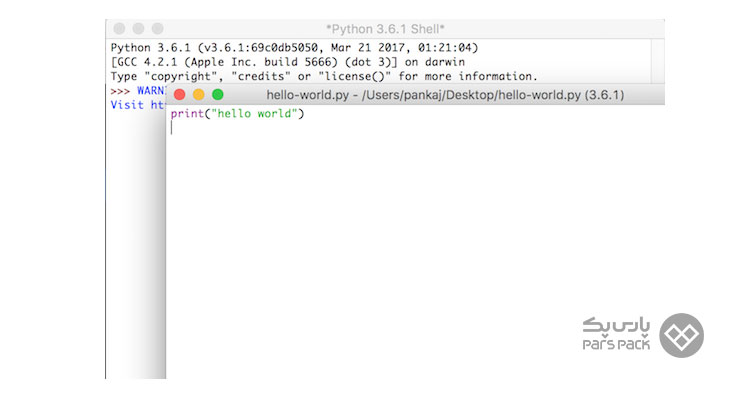
درادامه، کافی است مسیر Run > Run module را دنبال کنید. بدینترتیب، خروجی زیر در Shell نشان داده خواهد شد:
======================= RESTART: ~your_program_name.py ======================= hello world
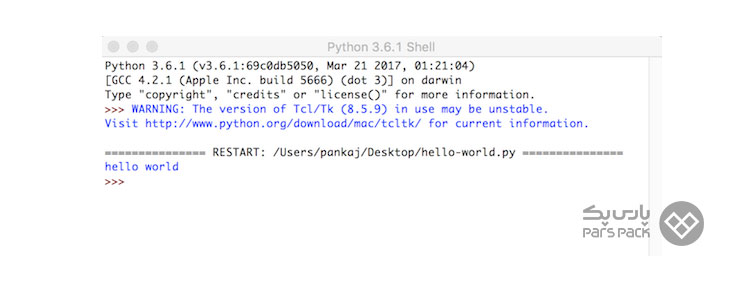
بدینترتیب، شما اولین برنامه خود را در پایتون نوشتید. حال این سؤال مطرح میشود که چه روندی را باید برای یادگیری پایتون در پی بگیریم؟ این چیزی است که در قسمت بعدی توضیح دادهایم.
هاست پایتون چیست و چه نکاتی را باید هنگام خرید هاست Python رعایت کنید؟ در مقاله زیر بخوانید.
آموزش پایتون از صفر
اگر بخواهید پایتون را از پایه یاد بگیرید، احتمالاً با منابع زیادی مواجه میشوید که در ابتدای کار ممکن است شما را قدری گیج کند. همچنین، برخی از این منابع برای شروع کار مناسب نیستند؛ ازاینرو، باید بهدنبال منبعی باشید که همهچیز را خیلی ساده و روان به شما توضیح داده باشد. برای این منظور، پیشنهاد میکنیم که روند زیر را در پی بگیرید:
- کلمات کلیدی استفادهشده در پایتون
- نظرات درجشده برای پایتون
- انواع داده در پایتون
- دستورهای ورودیوخروجی پایتون
- اپراتورهای پایتون
- شرط if and else در پایتون
- حلقه در پایتون
- حلقه while در پایتون
- کار با توابع و آرگومانها در پایتون
- ماژولهای پایتون
برای آشنایی با پایتون مقاله زیر را مطالعه کنید.
فهرست بالا به شما کمک میکند تا سفر خود را در پایتون شروع کنید. برای هریک از این موارد، باید بهدنبال منبع معتبری باشید تا بتواند شما را گامبهگام با پایتون آشنا کند. بدینترتیب، میتوانید مطمئن باشید که در مسیر درستی از آموزش پایتون گام خواهید برداشت.
جمعبندی
پایتون چیست؟ زبان برنامهنویسی پایتون یکی از زبانهای برنامهنویسی پیشرفتهای است که از آن در بسیاری از صنایع استفاده میشود. از هوش مصنوعی گرفته تا برنامهنویسی Back-End وبسایت، یادگیری ماشین و… میتوانند از پایتون یا فریمورکهای آن استفاده کنند. ناگفته نماند از پایتون در بسیاری از نرمافزارهای مهندسی مانند Abaqus و FreeCAD نیز استفاده شده است.
همه این ویژگیها را به سینتکس ساده و کاربرپسند بودن و دیگر مزیتهای این زبان اضافه کنید تا به این نتیجه برسید که پایتون یکی از زبانهایی است که یادگیری آن برای ورود به دنیای برنامهنویسی کاملاً کاربردی است. در این مقاله از آموزش برنامهنویسی بلاگ پارس پک، زبان برنامهنویسی پایتون را بهطورکامل معرفی کردیم و نحوه نصب آن را روی سیستمعاملهای مختلف توضیح دادیم. درادامه، گفتیم که چطور اولین برنامه خود را با استفاده از این زبان بنویسید و درپایان نیز، گامهایی برای یادگیری آن را برایتان شرح دادیم.
سؤالات متداول
۱. پایتون چیست؟
پایتون یکی از زبانهای برنامهنویسی بسیار مهمی است که با کمک آن یا فریمورکهای آن میتوانید پروژههای مختلفی مانند طراحی بکاند وبسایت، تولید نرمافزارهای مهندسی، هوش مصنوعی و یادگیری ماشین را انجام دهید.
۲. آیا پایتون Open Source است؟
بله، یکی از ویژگیهای پایتون منبعبازبودن آن است.
۳. آیا میتوان برنامهنویسی را با پایتون یاد گرفت؟
بله، باتوجهبه اینکه سینتکسها یا قواعد کدنویسی پایتون سادهتر از بسیاری از زبانهای برنامهنویسی است، استفاده از این زبان برای شروع یادگیری برنامهنویسی کاملاً کاربردی است.
۴. آیا پایتون زبان برنامهنویسی شیءگراست؟
بله، پایتون از خاصیت شیءگرایی یا Object Oriented پشتیبانی میکند.
